poEdit 使用教學
在 Translating WordPress 我們可以看到一些可以用來制作 WordPress 語系檔的軟件,如果您會使用其一的話,就可以自己來制作語系檔或者是修改語系檔。而底下的內容則是以 poEdit 這個軟體來作為我們學習的目標物。
要使用它,當然就是先去把 poEdit 下載回來。目前最新的版本為 1.4.1 而如果您是 Windows 95/98 系統的使用者則只能使用 1.3.6 版本;您可以在此找到更多的版本。
本文內容共三頁:
· 第 1 頁 – 安裝
· 第 2 頁 – 第一次執行
· 第 3 頁 – 開始使用
安裝
就跟一般軟體在安裝時沒什么兩樣。
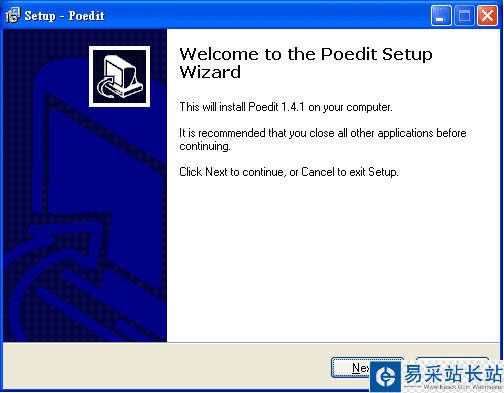
經過幾個步驟后,就可以看到如下的畫面,然后按 Finish 完成安裝。
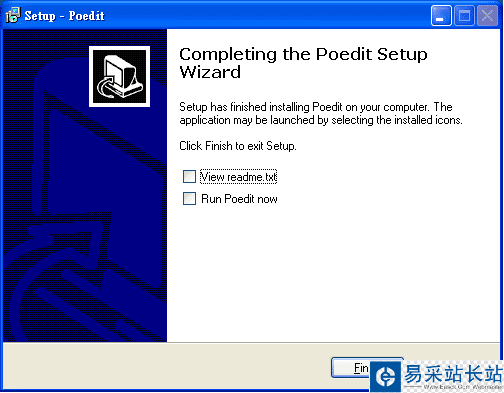
在我們安裝之后,第一次執行 poEdit 時會看到如下的畫面,就請您選擇您要的語系。
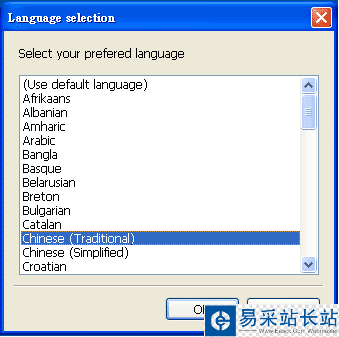
在選擇完語系后,則會要您作一些偏好設定(這些都可在第一次執行后來作修改)。

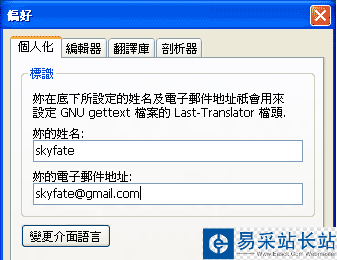
編輯器與剖析器不用去動,而翻譯庫建議您作如下的動作。
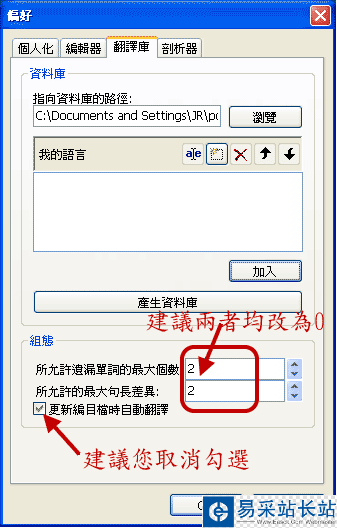
關掉偏好視窗之后您就可以看到 poEdit 的使用介面。
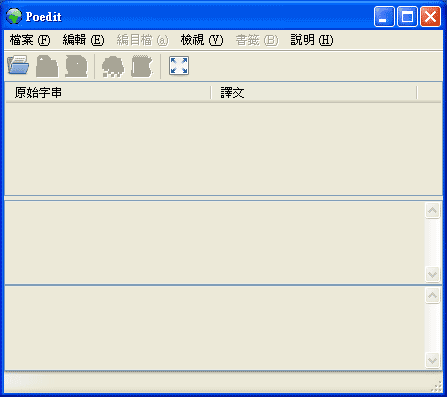
使用 poEdit 製作 WordPress 語系檔的方式有兩種:
一、從源檔來製作。
二、使用官方 pot 檔來製作。
先選擇新增編目檔。
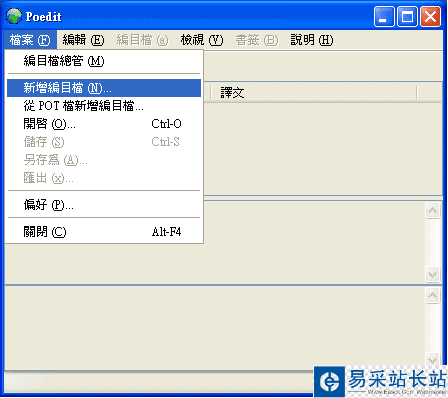
在專案資訊中填入相關的資料。
※請注意:複數形式填上 nplurals=2; plural=n==1?0:1;
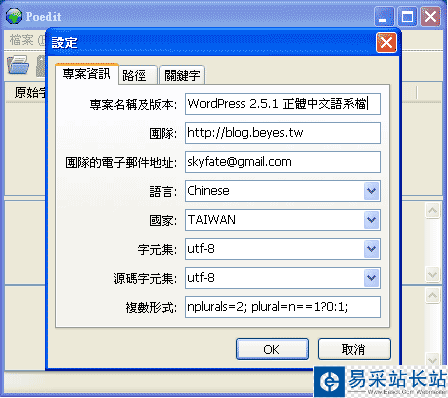
基礎路徑選擇您來源檔的位置(指的是 WordPress 整體檔案的位置)。
※請注意:在下方,請繼續選擇新增項目,然后填上一個句點;這個句點是表示在基礎路徑資料夾下的所有檔案。
新聞熱點
疑難解答
圖片精選